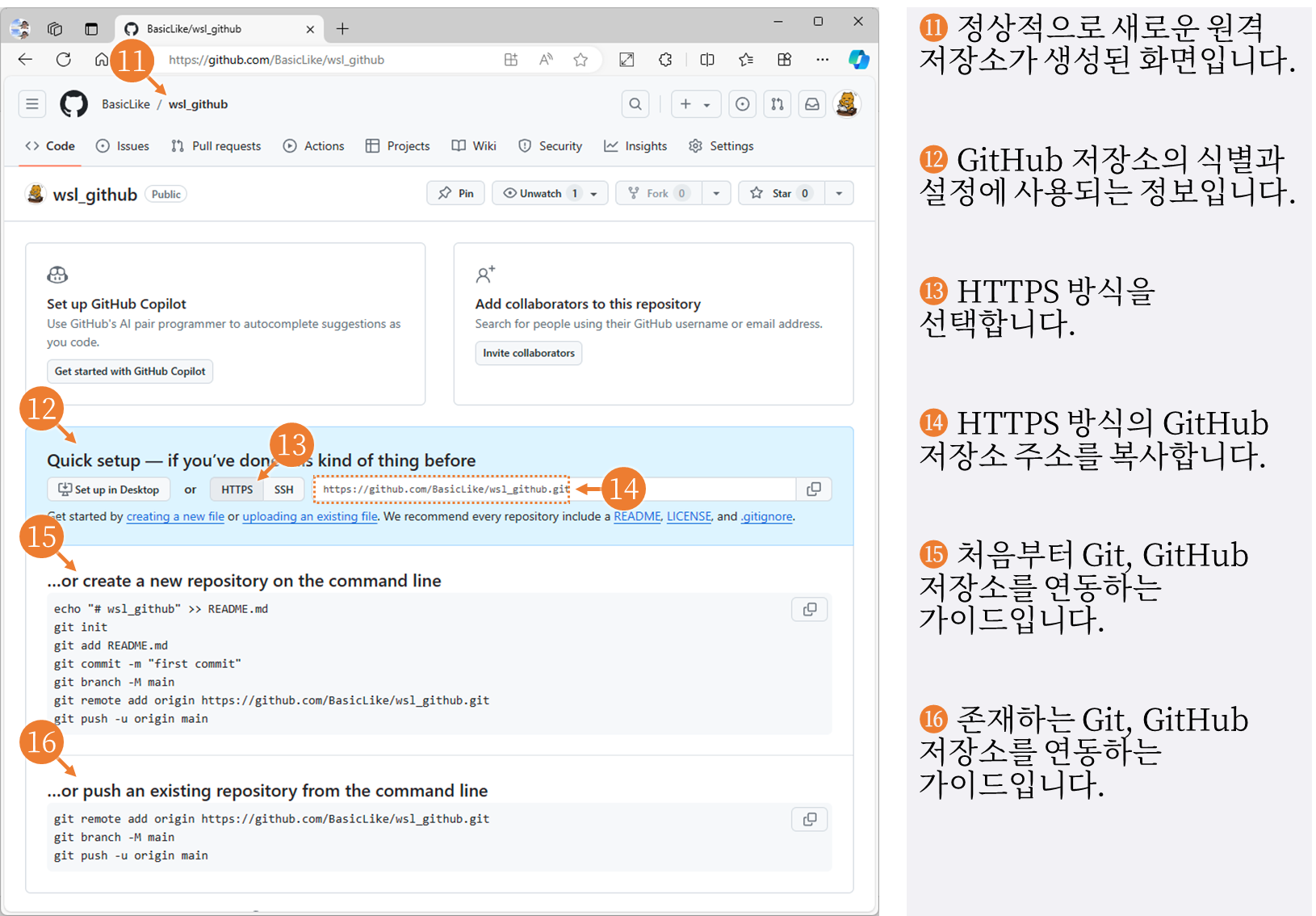<WSL> GitHub 환경설정

Intro.
01. <WSL> GitHub 환경설정 프로세스
- Windows "자격 증명 관리자" 에 GitHub 계정 정보 등록
- 방법1) Windows 환경에서 Git 환경설정 & GitHub 사용하는 과정에서 계정 정보 등록
- 방법2) 자격 증명 관리자에 GitHub 계정 정보 직접 등록
- WSL 환경설정
- WSL 환경에서 Git 환경설정
- WSL 환경에서 Windows 환경에서 등록된 GCM 자격 증명과 연결
- WSL 환경에서 GitHub 연동
Windows 에는 "Credential Manager, 자격 증명 관리자" 라는 프로그램이 존재합니다.
저장된 "자격 증명"으로 로그인 과정을 생략하고 웹 사이트, 응용 프로그램 및 네트워크에 접속하는 기능입니다.
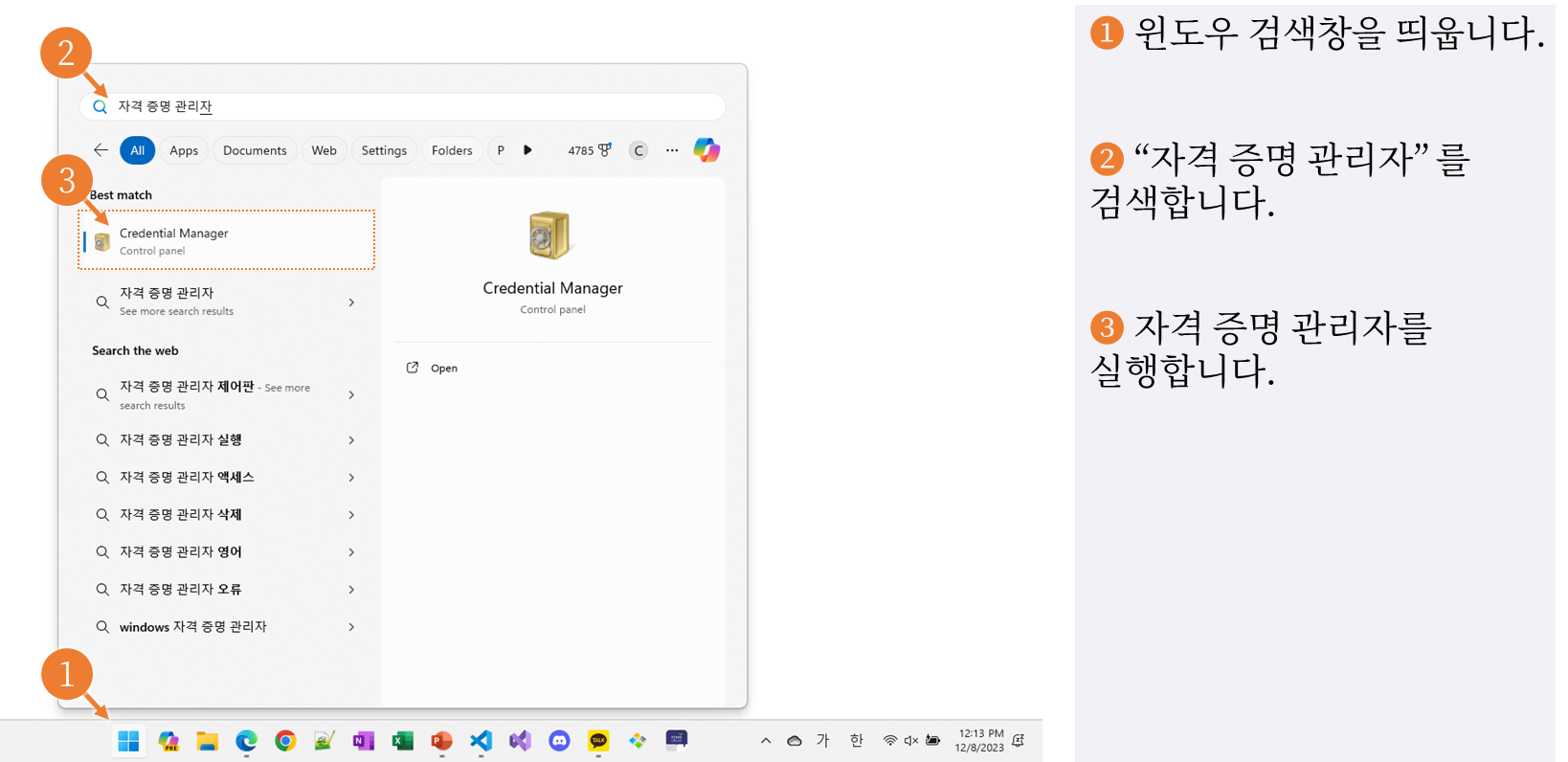
03. GCM 이란?
Git Credential Manager, 깃 자격증명 관리자
GCM 이란, Windows 의 "자격증명 관리자" 를 사용해 Github 계정에 대한 계정 정보 관리하는 방법입니다. Windows 에서 Github 를 사용하는 경우 아래와 같은 프로세스로 진행됩니다.
Windows → GCM 자격 증명 → Github 접속

04. WSL에서 GCM 사용하기
WSL 에서 Windows 호스트의 GCM 자격 증명 및 설정을 사용할 수 있습니다. (공유 아님)
WSL 에서 Github 에 접속할 때, Windows 의 GCM 을 통해 접속합니다.
WSL→ Windows → GCM 자격 증명 → Github 접속
Pre-work.
Windows 환경에서 Git 환경설정 & GitHub 사용하는 과정에서 Windows 자격 증명에 GitHub 계정 정보 등록
<Win> GitHub 환경설정
Step 1. Git 환경설정더보기Windows 환경에서 Git 환경설정 Git 환경설정" data-og-description="Step 1. Git 다운로드더보기 Step 2. Git 설치더보기2.43.0 버전 설치를 기준으로 작성되어, 최신 버전과 차이
basiclike.tistory.com
02. WSL 설치
WSL2 설치
[WSL 공식문서], [WSL 개발 환경 설정]Step1. 윈도우에서 WSL 활성화더보기Window + S 단축키를 누르면, 검색 기능이 활성화 됩니다.서검색어로 키워드 입력하면 검색된 를 실행합니다., 체크 ✔ 하여 활
basiclike.tistory.com
03. WSL 초기 설정
WSL2 초기 설정
패키지 미러 주소를 카카오로 설정 sudo sed -i 's/archive.ubuntu.com/mirror.kakao.com/g' /etc/apt/sources.list 패키지 업데이트, 업그레이드, 불필요한 패키지 자동 제거<p data-ke..
basiclike.tistory.com
참고) WSL 삭제
WSL 설치 과정에서 문제가 발생하면, 제거하고 처음부터 다시 시작합니다.
WSL2 삭제
1. 터미널 열기 2. 설치된 리눅스 배포판 확인 후 삭제wsl -l -vwsl --unregister Ubuntu-22.04 3. 우분투 배포판 앱 제거 4. 설치된 Linux용 Windows 하위 시스템 제거 [ Window 키 + i ] 단축키▶ App
basiclike.tistory.com
Step 1. Git 환경 설정
<WSL> Git 환경 설정
Pre-work. WSL 환경 설정더보기01. WSL 환경 설정 WSL2 환경설정[WSL 공식문서], [WSL 개발 환경 설정]Step1. 윈도우에서 WSL 활성화더보기Window + S 단축키를 누르면, 검색 기능이 활성화 됩니다.서검색어로
basiclike.tistory.com
참고) WSL 환경에서 Git 제거
Git 설치 과정에서 문제가 발생하면, 제거하고 처음부터 다시 시작합니다.
<ubuntu, WSL> Git 제거
개발 환경설정을 배운다면, 항상 제거하는 방법도 함께 알아두도록 합니다. Git 제거더보기01. 제거 remove: package 삭제--purge: config 설정 포함 (완전 삭제)sudo apt-get --purge remove git -y 02. 의존성 제
basiclike.tistory.com
Step 2. GitHub 원격 저장소 생성
Step 3. WSL 환경에서 GitHub 사용
01. GitHub 사용 가이드
이전 Step 2. 진행 과정에서 15번의 기본적인 GitHub 가이드를 진행합니다.
기본적인 Git, Github 사용은 이정도만으로 충분합니다.
echo "# wsl_github" >> README.md
git init
git add README.md
git commit -m "first commit"
git branch -M main
git remote add origin https://github.com/BasicLike/wsl_github.git
git push -u origin main
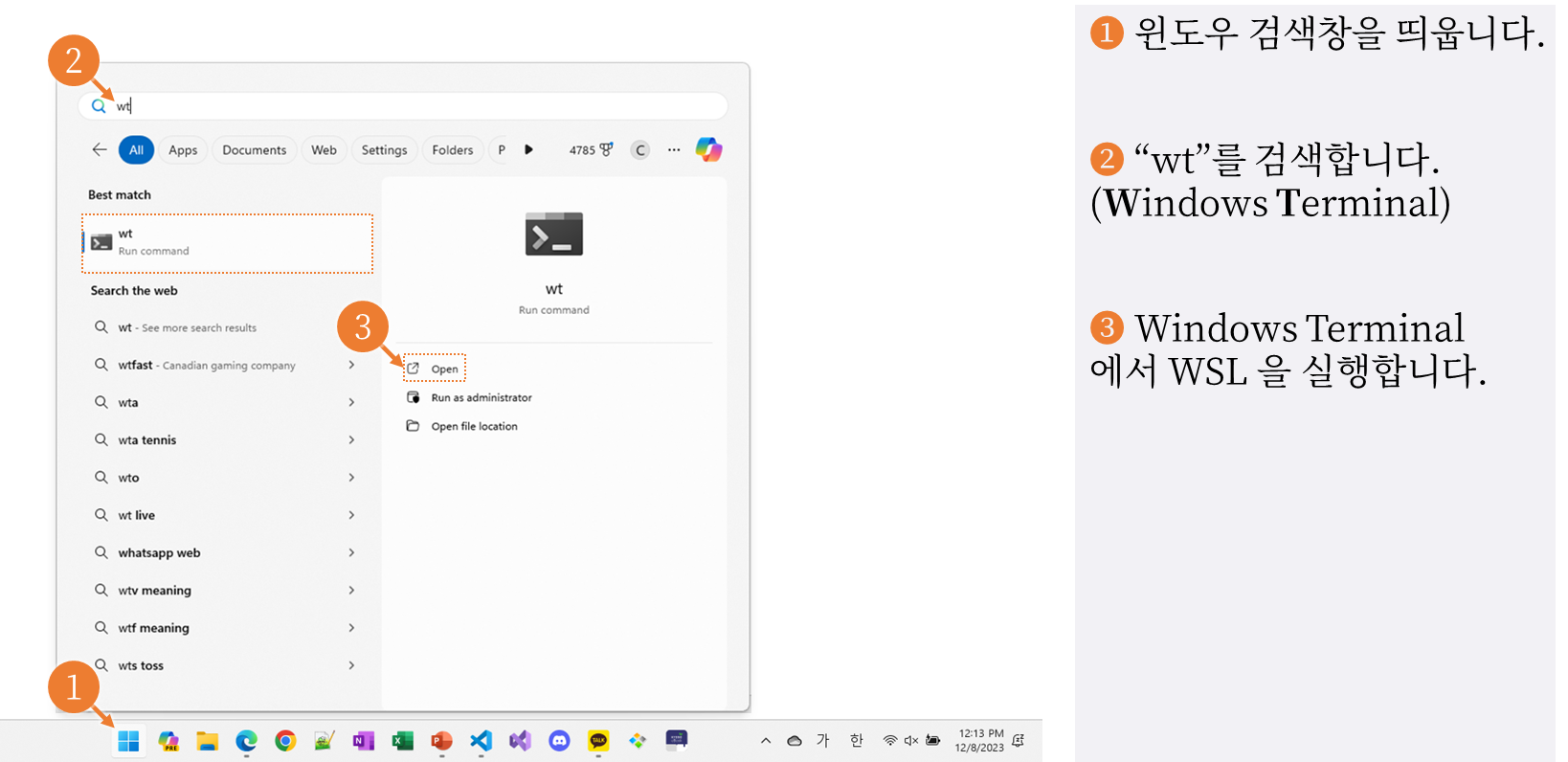

02. README 파일 생성
README 파일은, 프로젝트의 소스코드가 작성되는 곳이라고 가정합니다.
echo "# wsl_github" >> README.md

3. 프로젝트 경로를 Git 프로그램이 관리하도록 설정합니다.
이전까지 작업은 프로젝트 작업 폴더와 소스코드 생성입니다.
생성한 디렉토리에서 Git 이 프로젝트를 관리하게 하려면 Git 을 실행해야 합니다.
git init 으로 실행된 Git 은, 해당 경로의 모든 변경사항을 추적합니다.
git init


4. Commit 파일 추가
Git 프로그램이 저장해야 할 파일과 정보들을 등록합니다.
프로젝트에는 여러 소스코드가 존재합니다.
git 은 프로젝트의 모든 변경사항을 추적합니다.
하지만, 저장하는 시점에서 사용자는 모든 소스코드를 저장할 것인지, 특정한 파일만 저장할 것인지 선택합니다.
git add README.md

5. commit 메시지 추가
저장 정보를 개발자가 식별하기 쉽게 설명을 추가하여 저장합니다.
git commit -m "first commit"

6. Git branch 지정
Git 에서 Commit 이 저장될 때, branch(흐름, 분기, 차원)의 이름을 지정합니다.
git branch -M main

7. GitHub 원격 저장소 경로 등록
git remote add origin https://github.com/BasicLike/wsl_github.git

WSL 환경에서 Windows GCM 자격 증명과 연결
(필수) Step 1. 단계에서 Windows 자격 증명에 Github 자격 증명이 등록된 상태이어야 합니다.
(필수) WSL에 최신 버전의 Git 을 사용해야 합니다.
WSL 과 Windows 자격 증명 연동하기 (설치된 GIT 버전 >= v2.39.0인 경우)
git config --global credential.helper "/mnt/c/Program\ Files/Git/mingw64/bin/git-credential-manager.exe"
WSL에서 Git 사용 시작
Git 자격 증명 관리자와 함께 Linux용 Windows 하위 시스템에서 버전 제어를 위해 Git을 설정하는 방법을 알아봅니다.
learn.microsoft.com

8. GitHub 원격 저장소로 업로드
origin 이라는 식별자로 등록된 GitHub 원격 저장소에, main 이라는 branch(흐름, 분기, 차원) 로 업로드 합니다.
git push -u origin main

9. GitHub 원격 저장소 확인